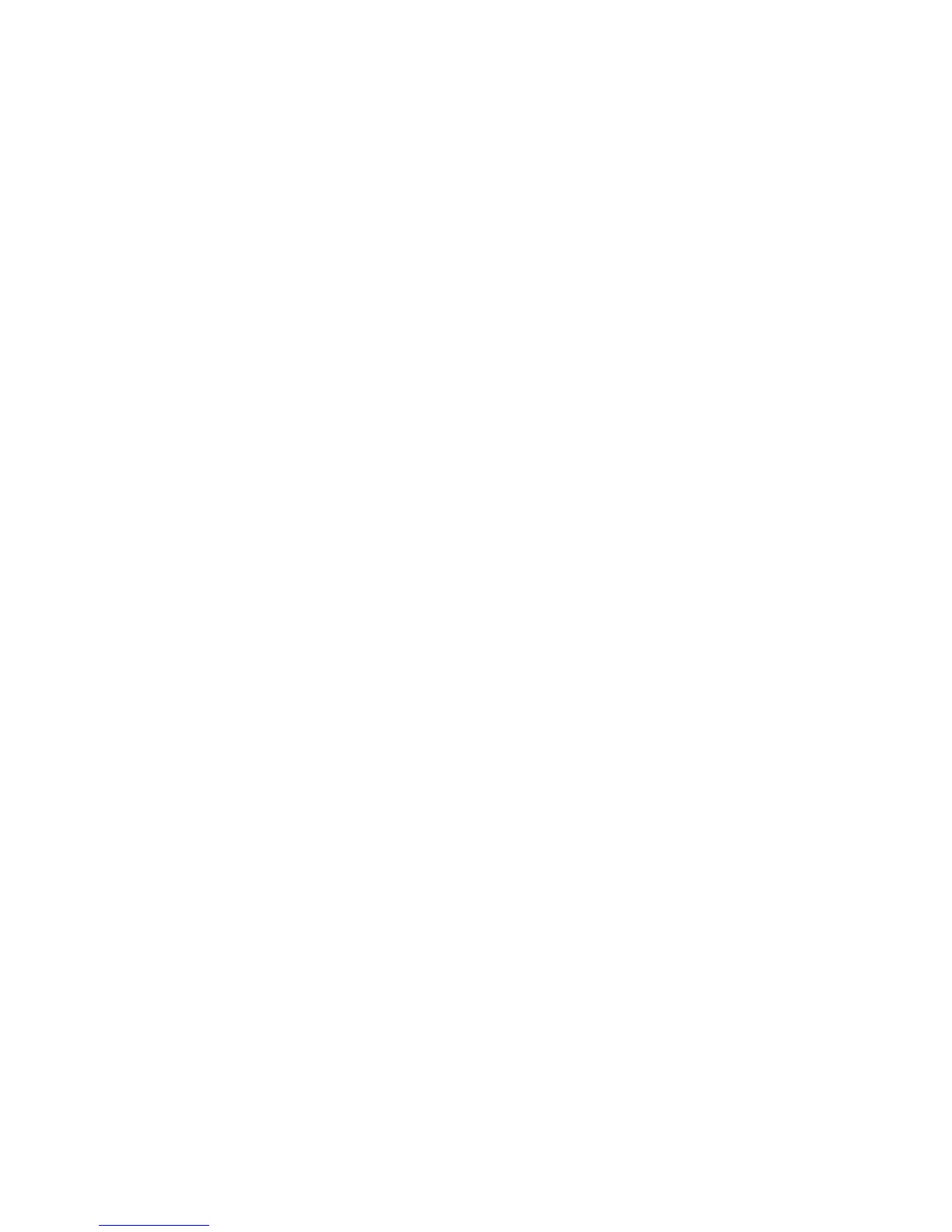Работа с факсом
Многофункциональный принтер WorkCentre 7755/7765/7775
Руководство пользователя
159
3. Выберите один из следующих вариантов.
• Выкл. (по умолчанию).
• Обе страницы: для сканирования обеих страниц книги. При необходимости
стрелками отрегулируйте стирание кромки для переплета.
• Только левая страница: сканируется левая страница книги. При необходимости
стрелками отрегулируйте стирание кромки для переплета.
• Только правая страница: сканируется правая страница книги. При необходимости
стрелками
отрегулируйте стирание кромки для переплета.
4. Выберите Сохранить.
Дополнительные параметры факса
Выбор отчета-подтверждения
1. Нажмите кнопку Факс на сенсорном экране.
2. Выберите вкладку Опции факса и нажмите Отчет-подтверждение.
3. Выберите один из следующих вариантов.
• Подтверждение печати для всех работ факса.
• Печатать только при ошибках.
4. Выберите Сохранить.
Выбор начальной скорости
Выберите максимальную скорость передачи факса, если факс получателя не предъявляет
особых требований.
Выбор скорости передачи факса:
1. Нажмите кнопку Факс на сенсорном экране.
2. Выберите вкладку Опции факса и нажмите Начальная скорость.
3. Выберите Super G3 (33,6 Кбит/с), G3 (14,4 Кбит/с) или Вынужденная (4800 бит/с)
инажмите Сохранить.
Отложенная отправка факса
Отправка факса в заданное время (в пределах 24 часов):
Примечание: Перед использованием данной функции в принтере необходимо
настроить текущее время.
1. Нажмите кнопку Факс на сенсорном экране.
2. Выберите вкладку Опции факса и нажмите Отложенная передача.
3. Выберите Заданное время:
• Нажмите Час. и с помощью стрелок установите число от 0 до 12.
• Нажмите Мин
. и с помощью стрелок установите число от 0 до 59.
• Нажмите AM (До полудня) или PM (После полудня).
